招商银行网上企业银行操作手册
企业网银操作手册
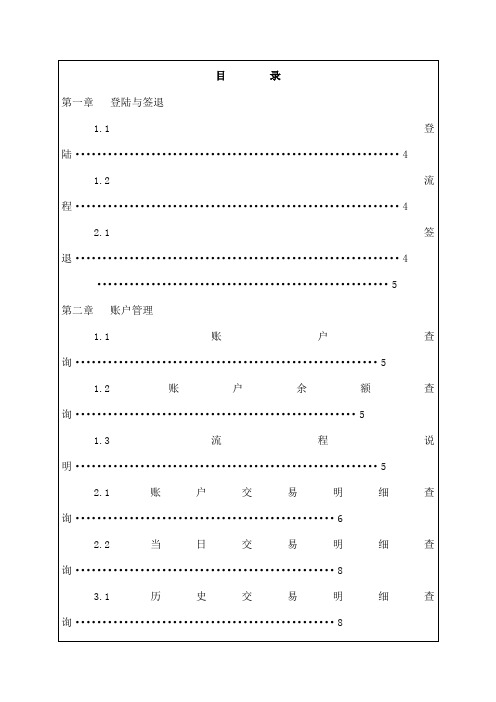
5.1.3 流程说明·······················································27
5.2操作日志查询·····················································27
4、操作员点击活期账户后面的明细查询、内部付款及对外转账链接,可以进行内部付款、对外行内同名转账交易或交易明细查询交易;
5、系统默认查询结果显示账号、户名、币种、余额和可用余额,点击账号后显示账户详细信息。
2.1账户交易明细查询
该交易可查询企业下挂账号余额查询、可用余额查询。
点击账号,系统可回显账户明细。
第五章 客户服务
1.1 安全管理·······················································22
··················································23
······················································23
······················································23
2.1 维护···························································24
2.1.2 汇款用途维护·················································24
2.1
为了保证客户的账户安全性,网银系统提供了两种安全的签退方式。
招商银行网上银企对账客户端用户操作手册
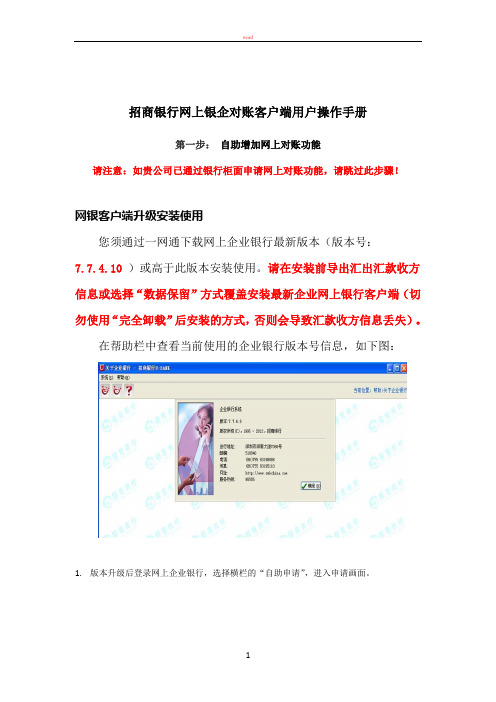
招商银行网上银企对账客户端用户操作手册第一步:自助增加网上对账功能请注意:如贵公司已通过银行柜面申请网上对账功能,请跳过此步骤!网银客户端升级安装使用您须通过一网通下载网上企业银行最新版本(版本号:7.7.4.10)或高于此版本安装使用。
请在安装前导出汇出汇款收方信息或选择“数据保留”方式覆盖安装最新企业网上银行客户端(切勿使用“完全卸载”后安装的方式,否则会导致汇款收方信息丢失)。
在帮助栏中查看当前使用的企业银行版本号信息,如下图:1.版本升级后登录网上企业银行,选择横栏的“自助申请”,进入申请画面。
2.在申请画面中点击右下角的“增加”。
3.在业务类型中选择“银企对账”。
4.选择“银企对账”后,界面上方展示可申请开通网上对账功能的账号。
5.选中一条记录后点击中间的“增加”按钮,有多个账号的重复上一步操作。
6.选择好开通对账功能的账号后点击右下角的“经办”,系统展示对账协议,须您阅读并同意后点击“确定”。
7.系统提示经办成功等待审批,需要换另一系统管理员进行审批操作。
8.换另一系统管理员登录后,系统提示有待办事宜,点击“自助申请”审批进入画面,9.在画面中点击右边的“查询”,画面展示需要审批的业务信息内容。
10.确定内容无误后点击右下角“同意”,系统提示功能申请完成。
第二步设置银企对账的业务模式1.对账功能开通后进行第二步业务模式操作设置,选择系统管理――业务管理,进行业务模式设置。
2.在左边列表中选择“银企对账”,点击“增加模式”,系统展示温馨提示内容,请留意。
3.点确定后进入画面,录入模式名称:需自行输入,可以是字母,数字,汉字形式,我行无要求,也可直接写相对应的功能名称,例:支付。
没有经办限制:这个功能指是不是所有的账号都是同样的人操作,如贵公司仅一个账号,两人使用网银,打钩即可;如有多个账号,并且要区分不同人操作,请不要打钩。
银行允许的可用账号:此列表为您申请加入网银的账号,如需使用哪个账号,请将账号挪到左边框。
企业网上银行客户操作指南

一、安装将主管网银盾(通常是网银盾背面编号最小的)插入电脑,登录建行网站(),下载企业E路护航。
然后双击“CCB_E_Setup_Total_Enterprise.exe”进行安装。
注意:网银盾无初始密码,此口令为用户自己设定的口令。
如未出现上面设置口令的提示,需要直接输入网银盾密码,请联系开户行询问。
二、登录首次登录,插入主管网银盾(通常网银盾编号尾号最小的) 。
1、打开浏览器,登录建行网站()或输入网址https://登录企业网上银行。
2、选择证书,输入网银盾密码。
3、登录页面如下图:三、初始化设置1、新增操作员设置成功后,主管按同样步骤设置一个复核员。
2、权限分配3、设置转账流程如果只需要制单员录入,无需复核员操作,超过流程金额主管审批,可以在该页面直接点击完成设置。
四、查询1、查询余额2、查询明细及打印回执3、正式回单打印该回单文件下载后,是PDF格式文件,请使用最新版本的Adobe Reader或福昕阅读器打开进行保存或打印。
五、转账1、制单①收款人为建行企业账户②收款人为他行账户③收款方为个人账户根据人民银行要求,企业对私转账一般有限额控制,具体限额请咨询在线客服。
2、复核拔出制单员网银盾,关闭所有浏览器,再插入复核员网银盾登录企业网银。
3、查询转账流水六、代发业务该业务需要在开户行申请开通,开通后才可以看到“代发代扣”菜单。
建行行内代发与跨行代发需要分别开通。
(一)代发流程设置(二)代发业务操作1、单笔代发(1)单笔制单(2)单笔复核(3)审批超过代发流程金额的单笔代发,复核员成功复核后,主管还需登录到企业网银进行审批。
2、批量代发(1)代发文件格式(2)批量制单(3)复核①代发交易结果请结合账户扣款情况,确认该笔代发是否成功。
②建行系统内单笔代发,一般实时到账。
③建行系统内批量代发,代发工资跑批时间一般为7:00,12:00,17:30,21:00,您在上述时间内提交的批量代发,在对应的跑批时间半小时后可查询代发结果。
企业网上银行实用操作指南

企业网上银行实用操作指南目录安装设置常用功能其他安装设置1、驱动安装(建议在网点完成证书下载)第一步:登录农行网上银行主页。
第二步:将网银优K插入电脑,系统自动提示是否安装“农行网银客户端软件”,点击“是”即可。
注:如插入优K未跳出以上自动安装提示,则需手动安装。
如您所持优K为“华大”,则:点击网页上的“证书向导”―点击“客户端软件”―“选择”华大―点击“下载安装”,保存或直接打开,按默认点击“下一步”或“是”完成整个安装过程,重启电脑即可。
如您所持优K为“天地融”,则点击“我的电脑”―打开“ABC(G:)”―双击“ABChina_setup”即可完成安装。
第三步:登录。
点击“企业网上银行”―选择“标准版客户登录”,输入网银登录密码。
2、权限设置(首次使用网银前需设置,开通批量业务、外汇功能后也需做相应设置)由企业网银管理员登录网银点击“系统配置”进行“操作员功能权限管理”、“操作员账户权限管理”、“业务属性”设置。
第一步:操作员功能权限维护。
点击“操作员功能权限管理”―点击需要维护的操作员号。
分别设置所有操作员所需的功能权限,在功能权限前打钩就是设定所需的功能菜单;此处设置好以后操作员登录才可以看到功能菜单。
第二步:操作员账户管理。
在账号前打“√”设置操作员对该账户的操作权限,在所需权限下面打“√”,设置单笔转账限额、输入复核级别(如企业网银操作员设2位的,则复核级别设“1”即可)开通外汇功能开通代付功能开通发放工资功能第三步:业务属性信息维护。
点击“业务属性维护”,选择相应的业务类型和币种进行设置。
本企业网银注册账户间转账转账汇款支票户向个人账户单笔和批量转账代发工资自助结汇定活互转通知存款注:以上设置表示100万元以内的转账需要一位级别“1”的复核员复核。
3、密码修改点击“开始”―“程序”―“中国农业银行网上银行证书工具软件”―选择您所持优K 的客户端工具如“中国华大”或“天地融”―CSP 工具―“修改口令”。
招商银行企业收外汇转汇流程

招商银行企业收外汇转汇流程如下:
登陆企业网银,点击横排功能菜单的离岸业务——离岸客户外汇汇款——汇往其他银行——境外汇款(如查看不到“离岸业务”菜单请点击“更多”菜单)。
选择业务模式、汇款日期、账号、收款人类型、汇款币种、费用承担方式,填写汇款金额、收款人账号、收款人名称、收款人地址、swift号等信息。
带号为必填项,不带号请选填,具体操作详图1-1 图1-2。
在本人已详细阅读、理解同意《招商银行免责条款》、自动保存收方信息前面打钩,点击经办。
退出经办UKey,换审批人的Ukey登陆,点击离岸业务——离岸客户外汇汇款——汇款审批。
选择好经办时间,点击查询按钮选中要审批的业务,点击同意,再点确定。
以上信息仅供参考,如果您对此类问题存在疑问,建议您咨询银行工作人员,以便于更好的为您解答。
招商银行 网上银行 说明书

網上銀行安裝指南招商銀行網上個人銀行(香港版)是本行為客戶提供的遠程理財服務渠道,讓客戶通過互聯網辦理香港一卡通個人賬戶查詢、轉賬、匯款、兌換、定期存款、支票、證券等業務。
1.基本說明客戶必須在插有移動數字證書卡(USBKEY)的電腦才能夠辦理香港版網上銀行業務客戶申請移動數字證書(包括開戶申請、失效後重新申請)獲取授權碼後,應於30天內登入本行網站辦理證書啟用,過期則授權碼失效,客戶需攜帶有效身份證明文件及香港一卡通到招商銀行櫃檯重新辦理申請。
以同一姓名,同一證件申請的內地不同分行的“一卡通"可以和香港分行的香港一卡通共享一個移動數字證書,但辦理業務必須登入不同的網站進行。
香港一卡通登入招商銀行香港分行網站()或者直接從桌面快捷方式進入;內地一卡通登入內地招商銀行網站()或者直接從桌面快捷方式進入。
如果客戶已持有國內一卡通所辦理的移動數字證書,在申請香港一卡通時,電腦自動將香港一卡通關聯到原有證書上;如果客戶持有香港一卡通所辦理的移動數字證書,需要將內地一卡通關聯到原有證書,請攜帶內地一卡通以及有效身份證明文件到本行任一分(支)行辦理。
2.術語解釋數字證書:指用電子技術來證實一個用戶的身份和對網絡資源的訪問權限,由權威機構(CA)採用數字簽名技術頒發給您,用以在數字領域中證實客戶的一種數字憑證。
移動數字證書:指通過精尖加密技術將網上銀行數字證書存放在USBKEY介質上,以實現安全、方便的網上銀行使用方式。
授權碼:是指客戶申請數字證書(包括開戶申請、失效後重新申請)或關聯銀行卡時,銀行發放的一組16位數字號碼;客戶在上網啟用數字證書或關聯銀行卡時,需要輸入該號碼,以便銀行正確簽發數字證書。
關聯銀行卡:是指用戶申請成功並獲得數字證書後,將名下的香港一卡通或者內地一卡通和該數字證書聯繫起來,以實現通過一個數字證書操作多張一卡通。
3.移動數字證書操作指引證書啟用證書更新證書查詢修改密碼如果您在招商銀行櫃檯申請了網上銀行移動數字證書,並獲得一串16位網上銀行授權碼,您首先需要登錄香港分行網頁,完成啟用證書操作後,才可以使用香港分行網上銀行。
网上银行企业用户操作手册
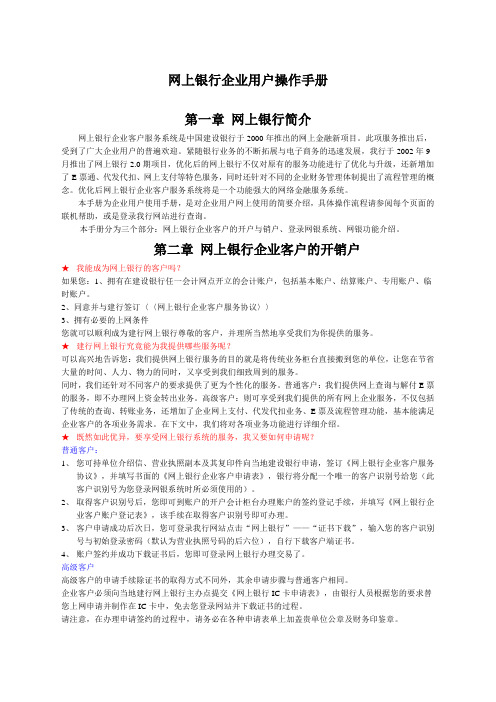
网上银行企业用户操作手册第一章网上银行简介网上银行企业客户服务系统是中国建设银行于2000年推出的网上金融新项目。
此项服务推出后,受到了广大企业用户的普遍欢迎。
紧随银行业务的不断拓展与电子商务的迅速发展,我行于2002年9月推出了网上银行2.0期项目,优化后的网上银行不仅对原有的服务功能进行了优化与升级,还新增加了E票通、代发代扣、网上支付等特色服务,同时还针对不同的企业财务管理体制提出了流程管理的概念。
优化后网上银行企业客户服务系统将是一个功能强大的网络金融服务系统。
本手册为企业用户使用手册,是对企业用户网上使用的简要介绍,具体操作流程请参阅每个页面的联机帮助,或是登录我行网站进行查询。
本手册分为三个部分:网上银行企业客户的开户与销户、登录网银系统、网银功能介绍。
第二章网上银行企业客户的开销户★我能成为网上银行的客户吗?如果您:1、拥有在建设银行任一会计网点开立的会计账户,包括基本账户、结算账户、专用账户、临时账户。
2、同意并与建行签订〈〈网上银行企业客户服务协议〉〉3、拥有必要的上网条件您就可以顺利成为建行网上银行尊敬的客户,并理所当然地享受我们为你提供的服务。
★建行网上银行究竟能为我提供哪些服务呢?可以高兴地告诉您:我们提供网上银行服务的目的就是将传统业务柜台直接搬到您的单位,让您在节省大量的时间、人力、物力的同时,又享受到我们细致周到的服务。
同时,我们还针对不同客户的要求提供了更为个性化的服务。
普通客户:我们提供网上查询与解付E票的服务,即不办理网上资金转出业务。
高级客户:则可享受到我们提供的所有网上企业服务,不仅包括了传统的查询、转账业务,还增加了企业网上支付、代发代扣业务、E票及流程管理功能,基本能满足企业客户的各项业务需求。
在下文中,我们将对各项业务功能进行详细介绍。
★既然如此优异,要享受网上银行系统的服务,我又要如何申请呢?普通客户:1、您可持单位介绍信、营业执照副本及其复印件向当地建设银行申请,签订《网上银行企业客户服务协议》,并填写书面的《网上银行企业客户申请表》,银行将分配一个唯一的客户识别号给您(此客户识别号为您登录网银系统时所必须使用的)。
企业网银操作手册
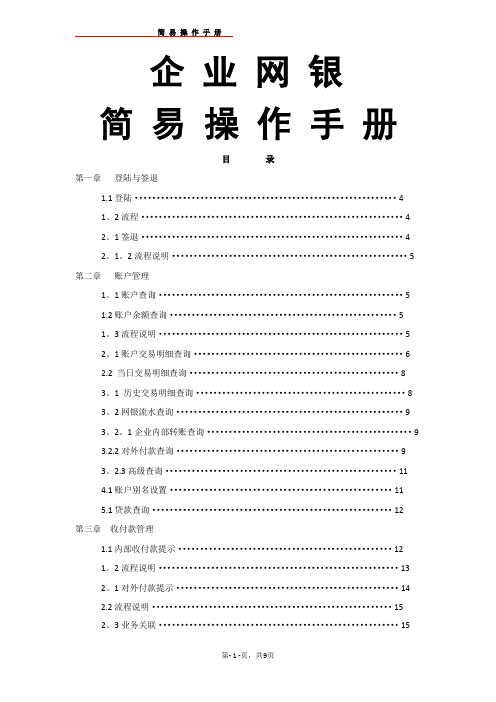
企业网银简易操作手册目录第一章登陆与签退1.1登陆 (4)1。
2流程 (4)2。
1签退 (4)2。
1。
2流程说明 (5)第二章账户管理1。
1账户查询 (5)1.2账户余额查询 (5)1。
3流程说明 (5)2。
1账户交易明细查询 (6)2.2 当日交易明细查询 (8)3。
1 历史交易明细查询 (8)3。
2网银流水查询 (9)3。
2。
1企业内部转账查询 (9)3.2.2对外付款查询 (9)3。
2.3高级查询 (11)4.1账户别名设置 (11)5.1贷款查询 (12)第三章收付款管理1.1内部收付款提示 (12)1。
2流程说明 (13)2。
1对外付款提示 (14)2.2流程说明 (15)2。
3业务关联 (15)3。
1付款交易查询与常用收款人维护 (15)3.2流程说明 (16)第四章企业管理1.1 授权中心 (16)1。
2流程说明 (16)2.1 企业信息查询 (18)2.2流程说明 (19)3.1企业操作员维护 (21)3.1。
2功能描述 (22)3。
1。
3流程说明 (21)第五章客户服务1。
1 安全管理 (22)1.1.2登录密码修改 (23)1.1.3功能描述 (23)1。
1。
4流程说明 (23)2.1 维护 (24)2.1。
2 汇款用途维护 (24)2。
1.3流程说明 (24)3。
1 快捷菜单设置 (25)3.1.2 流程说明 (25)4.1 登录首页设置 (25)4.1。
2流程说明 (26)5.1 查询 (26)5.1。
2操作员查询 (26)5.1。
3 流程说明 (27)5.2操作日志查询 (27)5.2.1 流程说明 (28)第一章登录与签退1.1 登录实现企业网上银行系统用户登录系统功能.1.2流程说明1.输入企业客户号、用户编号、登录密码和验证码。
2.判断用户验证码是否正确;如果不正确,提示客户“验证码错误!",否则进入下一步。
3.判断用户是否被锁定,如果被锁定,提示客户“用户当日密码错误超过5次,用户被锁定”,否则进入下一步,第一次使用请下载密码控件。
